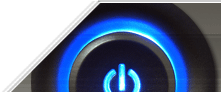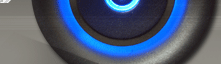| pegas | Дата: Среда, 01.12.2010, 16:22 | Сообщение # 1 |

Журналист
Зарегистрирован: 13.12.2009
Группа: Администраторы
Пользователь №: 18
Сообщений: 7
Репутация: 1058
Статус: Offline
| 8.Теперь настала пора поговорить о том как делается курсив, подчеркнутый текст, полужирный текст и фиксированный текст:
<b> Полужирный текст </b>
<i> Наклонный текст (курсив) </i>
<u> Подчеркнутый текст </u>
Тут все просто, можете их сами понатыкать, где хочется для пробы, а в примере я снова помучаю виртуального друга:
Quote
<html>
<head>
<title>Мой первый шаг </title>
</head>
<body text="#336699" bgcolor="#000000">
<center>
<H3>Здравствуйте, это моя первая страница.</H3>
<br>
<font color="#CC0000"> Добро пожаловать!</font> <img src="http://src.ucoz.ru/sm/18/smile.gif" border="0" align="absmiddle" alt="smile"> </center>
<p align="justify">
Я совсем недавно начал(а) знакомиться с виртуальной жизнью, но мне по давней традиции тоже захотелось создать свою домашнюю страничку для моих новых виртуальных друзей и знакомых, чтобы они могли посмотреть мои фотографии, почитать обо мне, черкнуть пару строчек в мою гостевую книгу. А может и просто случайный посетитель вдруг захочет познакомится со мной, и у меня появится <b> еще один виртуальный друг? :)</b>
</p>
</body>
</html>
Теперь пара строк о фиксированом шрифте. Что это такое за шрифт? Это шрифт с символами одинаковой ширины, оттого и зовется фиксированным. А тэг для него следующий:
<tt> fixed - фиксированный шрифт </tt>
В наш пример я его вводить не буду (сами, если хотите), т.к. пример наш и так фиксированным шрифтом выделен.
<pre> текст (куча пробелов) текст</pre>
Текст между <pre> и </pre> тоже фиксированный, но тут есть одна большая особенность, он не только фиксированный, но еще и выводится с точностью до пробела так, как вы его набили в блокноте, сей странный тэг может быть полезен, допустим, для форматирования стихотворений, не злоупотребляйте им, т.к. он коварный и противный:)
Запомните, к одному фрагменту текста может применятся сразу несколько тэгов:
<tt><b><i> текст </i></b></tt>
В нашем примере текст фиксированный, полужирный и курсивный (вот так-то:), так что не бойтесь использовать различные комбинации тэгов, эксперементируйте, но с умом:)
Хочу прежде, чем мы перейдем к картинкам, также упомянуть об одном интересном атрибуте тэга <font>:
<font face="ARIAL"> текст (шрифт Arial)</font>
С помощью атрибута face в нашем примере я задала шрифтArial. Таким образом вы можете задать и какой-нибудь экзотический шрифт для своей страницы, но это немного рискованно, т.к. у вашего посетителя может не оказаться такого шрифта, поэтому все же лучше задавайте стандартные (Arial (без надсечек), Times Roman(пропорциональный),Courier (равноширинный) и другие).
Все-все, теперь идем рисовать:) Добавлено (23.08.2009, 02:00)
---------------------------------------------
9. Сядем, отдохнем, поговорим о планах на будущее: как рисовать, как пользоваться графическими редакторами я вас учить не буду, я только посоветую вам Adobe Photoshop
Пока мы все еще сидим, я себе позволю немного почитать тебе мой спутник нравоучения. Запомни, страница (сайт) не должна представлять из себя супер графического изыска, который весит сотни килобайт, т.к. это жестоко, ни одна живая душа не выдержит подобной пытки (грузить долго). Вот, например, эта страница, содержание которой ты тщательно изучаешь) весит в картинках не более 6 килобайт (это общий вес всех картинок, а не вес каждой).
Также я посоветую не изощряться с анимированными картинками (они отвлекают внимание от содержания странички, а анимированная картинка не к месту смотрится как золотое колье на немытой шее - нелепо).
Теперь я с чистой совестью поведаю, как вставлять картинки в документ:
<img src="my.jpg">
Вместо my.jpg мы можем подставить имя любой картинки (me.gif, main.png). Самое главное понять, что все расположенное между кавычками - ссылка (путь к картинке). Наш пример говорит о том, что картинка лежит в том же каталоге (директории, папке), в которой лежит и наш документ. Если картинка лежит в поддиректории то ссылка на неё будет выглядеть так:
<img src="/my/my.jpg">
Если картинка лежит на уровень выше, а документ находится в поддиректории, то ссылка на неё будет такой:
<img src="../my.jpg">
Если картинка лежит на другом сайте, то путь прописывается полностью:
<img src="http://www.homepage.ru/my/my.jpg">
Для вашего удобства кладите картинку в ту же директорию, что и документ, тогда путаницы будет меньше:)
Если у вас нет на данный момент картинки, то сохраните эту (жми на ссылку) у себя в директории с нашей страничкой. В нашем примере я использую именно ее (запомните тэг img не требует закрывающего тэга).
Quote
<html>
<head>
<title>Мой первый шаг </title>
</head>
<body text="#336699" bgcolor="#000000">
<center>
<H3>Здравствуйте, это моя первая страница.</H3>
<br>
<font color="#CC0000"> Добро пожаловать!</font> <img src="http://src.ucoz.ru/sm/18/smile.gif" border="0" align="absmiddle" alt="smile"> </center>
<p align="justify">
<img src="primtocodephoto.gif"> Я совсем недавно начал(а) знакомиться с виртуальной жизнью, но мне по давней традиции тоже захотелось создать свою домашнюю страничку для моих новых виртуальных друзей и знакомых, чтобы они могли посмотреть мои фотографии, почитать обо мне, черкнуть пару строчек в мою гостевую книгу. А может и просто случайный посетитель вдруг захочет познакомится со мной, и у меня появится <b> еще один виртуальный друг? :)</b>
</p>
</body>
</html>
Посмотрите, что у нас получилось. Не очень симпатишно, не так ли? Было бы лучше, если бы текст аккуратно располагался сбоку от картинки. Идем дальше, чтобы узнать, как это сделать.
|
| |
| |